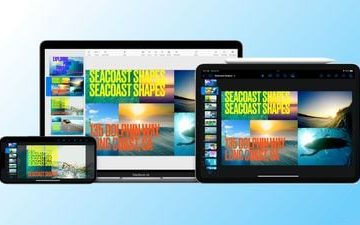JetBrains RubyMine est un environnement de développement intégré IDE pour le langage de programmation Ruby. C’est une application multiplateforme qui fonctionne sur Mac OS, Windows ainsi que Linux. Dans ce guide, nous allons vous montrer comment installer RubyMine sous Linux.
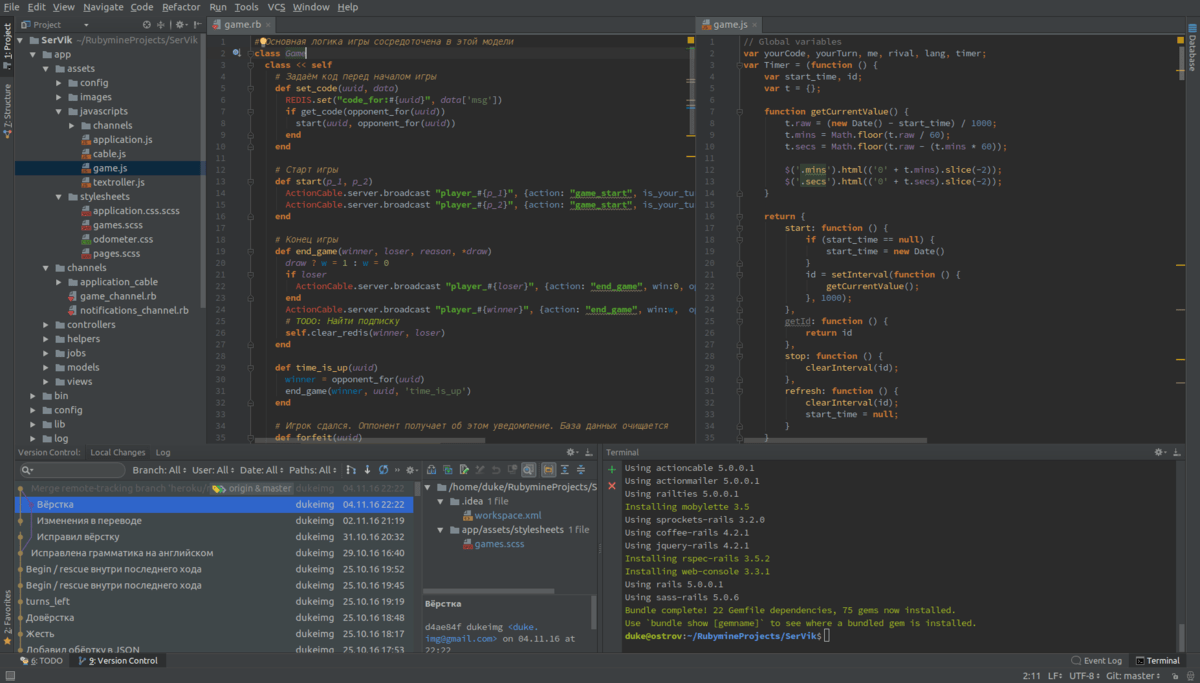
Remarque: JetBrains RubyMine n’est pas une application gratuite. Une fois le programme installé, vous êtes autorisé à l’utiliser comme copie d’évaluation. Si vous souhaitez acheter le programme, vous devrez créer un compte JetBrains et acheter une licence.
Instructions d’installation d’Arch Linux
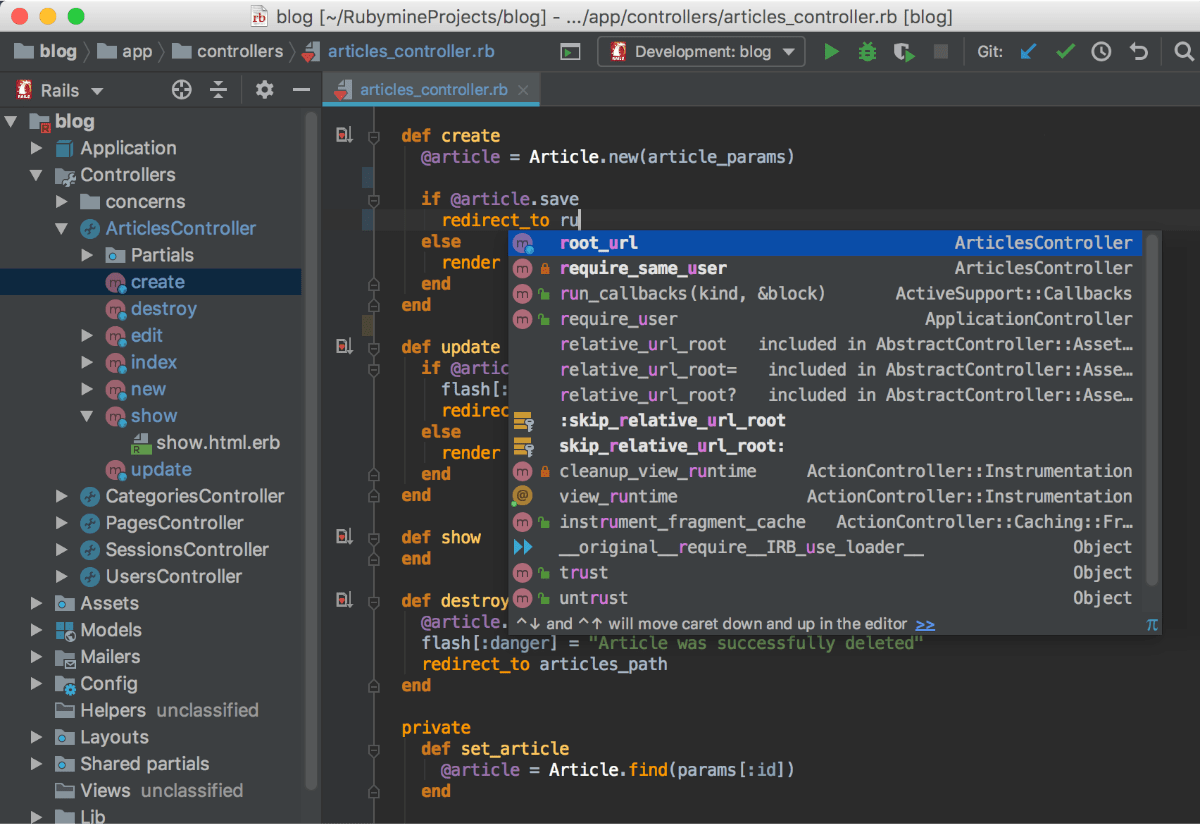
L’application JetBrains RubyMine est disponible pour les utilisateurs de Arch Linux via AUR . Comme le programme est disponible en tant que package Arch Linux AUR, il pourra être installé en tant que package Arch Linux natif, permettant des mises à jour régulières.
Il convient de noter que JetBrains ne prend pas officiellement en charge RubyMine via l’AUR. Cependant, le package AUR extrait les fichiers du programme directement du site Web JetBrains, donc tout est sûr à utiliser.
Pour démarrer l’installation de JetBrains RubyMine sur votre système Arch Linux, vous devrez installer les packages «git» et «base-devel». Ces packages sont essentiels à l’installation de programmes via l’AUR.
sudo pacman-S git base-devel
Après avoir configuré les deux packages, vous devrez télécharger et installer le Trizen Aide AUR . Ce programme rendra l’installation de l’application RubyMine plus simple plutôt que fastidieuse.
Pour obtenir l’assistant Trizen AUR, commencez par utiliser la commande git clone pour télécharger le package.
clone git https://aur.archlinux.org/trizen.git
Une fois le package téléchargé sur votre ordinateur, utilisez la commande CD pour vous déplacer dans le dossier «Trizen». Ce dossier contient le Trizen PKGBUILD, un ensemble d’instructions qui peuvent être utilisées pour compiler le programme.
cd trizen/
Installez l’application d’assistance Trizen AUR à l’aide de la commande makepkg .
makepkg-sri
Avec l’assistant Trizen AUR téléchargé et installé sur votre PC Linux, l’installation peut commencer. À l’aide de la commande trizen-S , configurez le dernier JetBrains RubyMine sur Arch Linux.
Instructions d’installation du package Snap
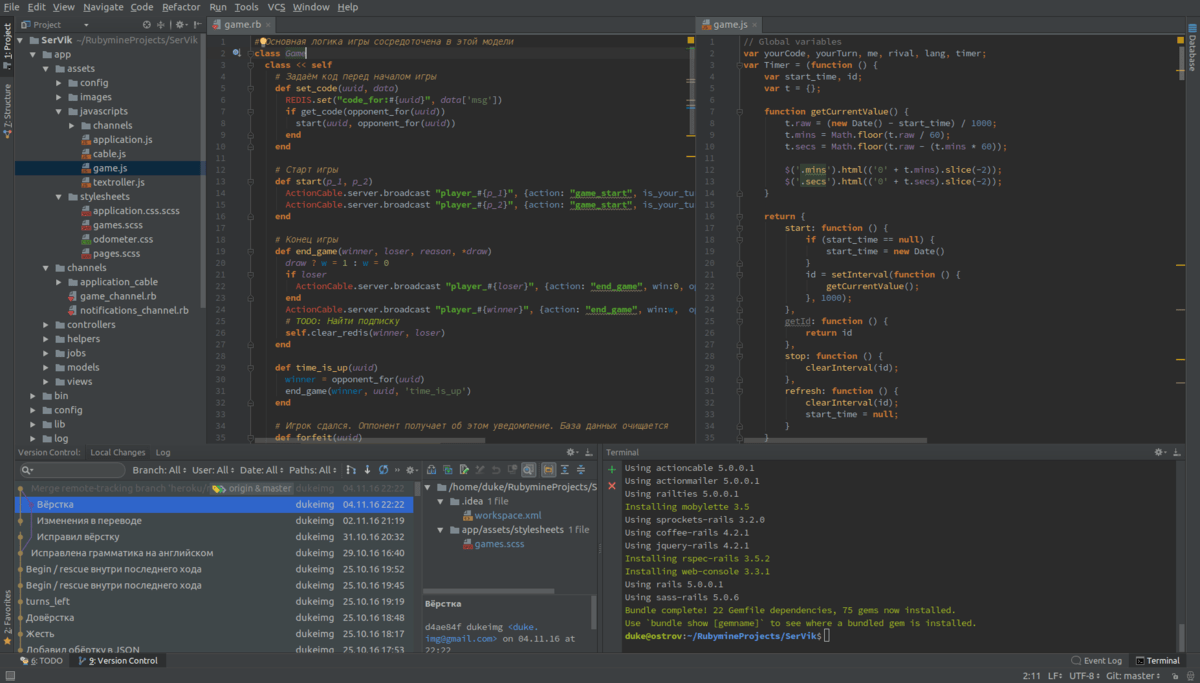
L’application RubyMine est disponible sous forme de package Snap pour ceux qui utilisent Ubuntu et tous les systèmes d’exploitation Linux prenant en charge le format de package Snap.
L’installation de la version Snap de RubyMine sur Linux est facile. Il commence par activer le runtime du package Snap (AKA Snapd). Pour ce faire, ouvrez une fenêtre de terminal sur le bureau Linux. Ensuite, installez le package «snapd» sur votre ordinateur avec votre gestionnaire de packages.
Après avoir configuré le package Snapd sur votre système, vous devrez activer le service «snapd.socket» à l’aide de Systemd. Pour ce faire, utilisez la commande sudo systemctl enable –now snapd.socket . Il activera le moteur d’exécution et le préparera à l’utilisation sur votre système.
sudo systemctl enable--now snapd.socket
Avec le runtime Snapd configuré sur votre PC Linux, l’installation de RubyMine peut commencer. À l’aide de la commande snap install ci-dessous, installez la dernière version de RubyMine.
Remarque: JetBrains RubyMine ne fonctionne que sur les systèmes d’exploitation Linux prenant en charge le mode «Classique». Ce mode nécessite AppArmor. Pour cette raison, cela ne fonctionnera pas sur les systèmes d’exploitation comme Fedora car ils n’utilisent pas AppArmor.
sudo snap installer rubymine--classic
Instructions d’installation Linux générique
L’application RubyMine prend en charge toutes les distributions Linux via un programme d’installation TarGZ téléchargeable. Ce programme d’installation couvre toutes les distributions Linux qui ne sont pas prises en charge via Snaps ou Arch Linux AUR.
Pour commencer à installer RubyMine sur votre système Linux, vous devez télécharger le logiciel sur votre ordinateur. Pour télécharger le logiciel, rendez-vous sur la page de téléchargement RubyMine Linux et cliquez sur le bouton «Télécharger».
Le processus de téléchargement peut prendre une minute, car le programme d’installation de RubyMine a une taille d’environ 500 Mo. Une fois le processus terminé, ouvrez une fenêtre de terminal avec Ctrl + Alt + T (ou recherchez”Terminal”dans le menu de l’application) et utilisez la commande CD pour allez dans”Téléchargements”.
cd ~/Téléchargements
Dans le répertoire «Downloads», utilisez la commande tar pour décompresser l’archive TarGZ du programme d’installation. Cette archive doit être extraite, car les fichiers d’installation s’y trouvent.
tar xvf RubyMine-*. tar.gz
Une fois tout extrait, entrez dans le dossier RubyMine à l’aide de la commande CD .
cd RubyMine-*/
Dans le dossier RubyMine, accédez au répertoire «bin». Ce dossier contient l’exécutable du programme d’installation.
corbeille de cd
Pour démarrer le programme d’installation de RubyMine, utilisez la commande ci-dessous dans une fenêtre de terminal.
./rubymine.sh
Lorsque vous démarrez le programme d’installation de RubyMine, une fenêtre contextuelle apparaît. Dans cette fenêtre, vous verrez”Config or installation directory. Laissez ce champ vide et sélectionnez”Ne pas importer les paramètres”. Ensuite, sélectionnez «OK».
Après avoir sélectionné «OK», la fenêtre d’activation apparaît. Utilisez cette fenêtre pour vous connecter à votre nom d’utilisateur et à votre compte. Ensuite, appuyez sur”Continuer”pour commencer à utiliser l’application.